使用維護設定和 Azure 入口網站控制更新
適用於: ✔️ Linux VM ✔️ Windows VM ✔️ 彈性擴展集 ✔️ 統一擴展集
使用維護設定功能,您可以控制何時將更新套用至各種 Azure 資源。 本文涵蓋使用此功能的 Azure 入口網站 選項。 如需使用維護組態的優點、其限制和其他管理選項的詳細資訊,請參閱 使用維護設定管理平臺更新。
建立維護設定
登入 Azure 入口網站。
搜尋維護組態,然後開啟 [維護組態] 結果。
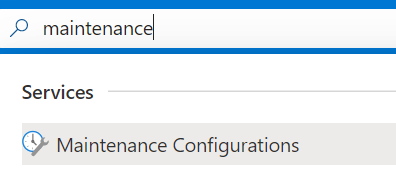
選取 建立。
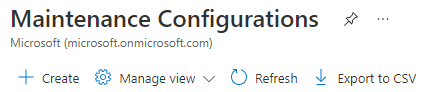
在 [ 基本] 索引 標籤上,選擇訂用帳戶和資源群組、提供組態的名稱、選擇區域,然後選取您要套用更新的其中一個範圍。 然後選取 [ 新增排程] 以新增或修改組態的排程 。
重要
某些虛擬機類型和排程需要特定類型的範圍。 若要尋找虛擬機的正確範圍,請參閱 範圍。
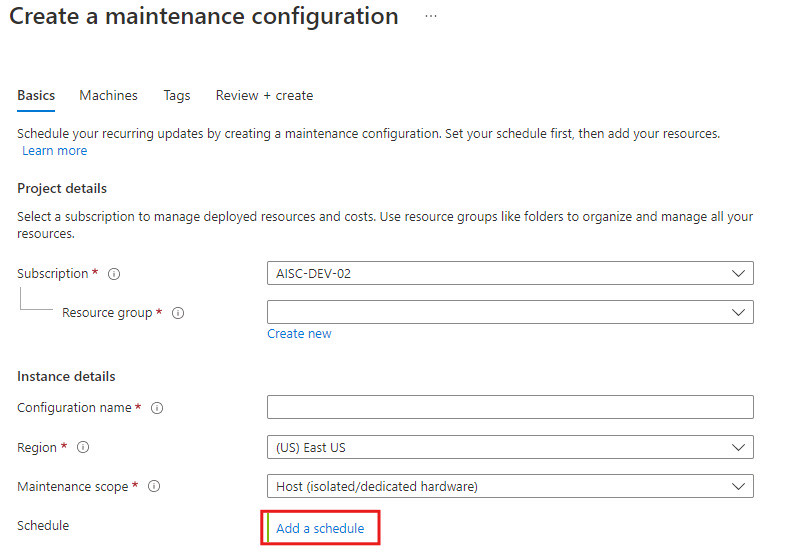
在 [ 新增/修改排程] 窗格上,宣告排程 視窗,當 Azure 將套用資源上的更新時。 如果您的資源需要,請設定開始日期、維護視窗和週期性。 建立排程的窗口之後,您不再需要手動套用更新。 當您完成時,請選取 [ 下一步]。
重要
維護時段的持續時間必須是2小時或更長。
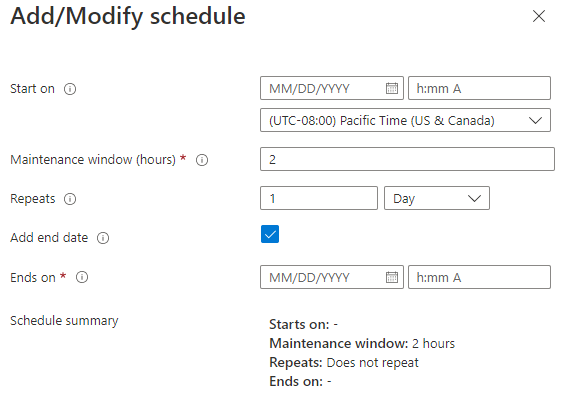
在 [ 機器] 索引標籤上,立即指派資源,或略過此步驟,稍後再指派資源(部署維護組態之後)。 然後選取下一步。
在 [ 卷標] 索引標籤上,新增標籤和值。 然後選取下一步。
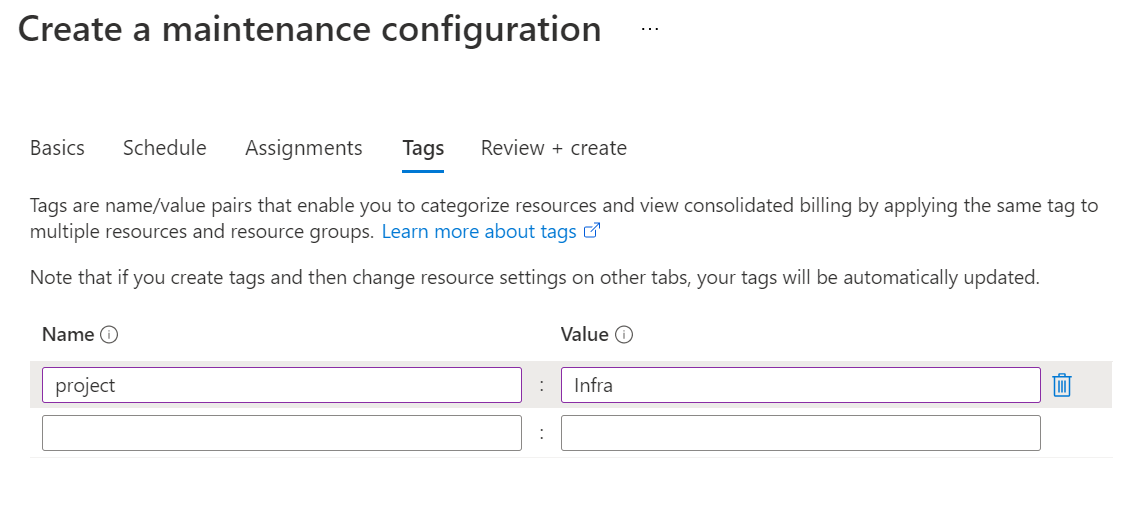
在 [ 檢閱 + 建立] 索引卷標上,檢閱摘要。 然後選取建立。
部署完成後,請選取 [前往資源]。
指派設定
在維護設定的詳細數據頁面上,選取 [機器],然後選取 [新增計算機]。
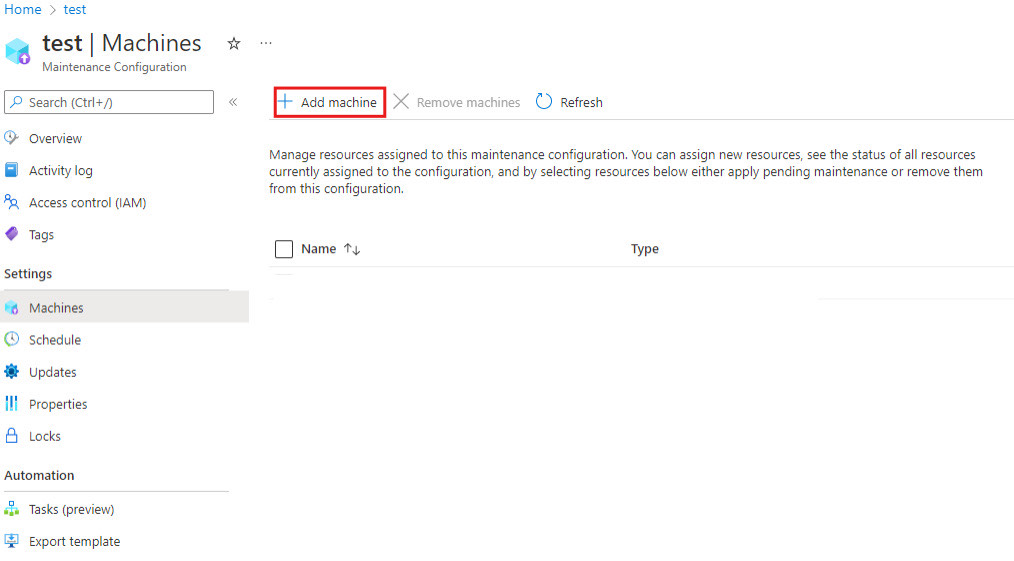
在 [ 選取資源] 窗格中,選取您要指派維護設定的資源。 您選取的 VM 必須執行。 如果您嘗試將設定指派給已停止的 VM,就會發生錯誤。 當您完成時,請選取 [ 確定]。
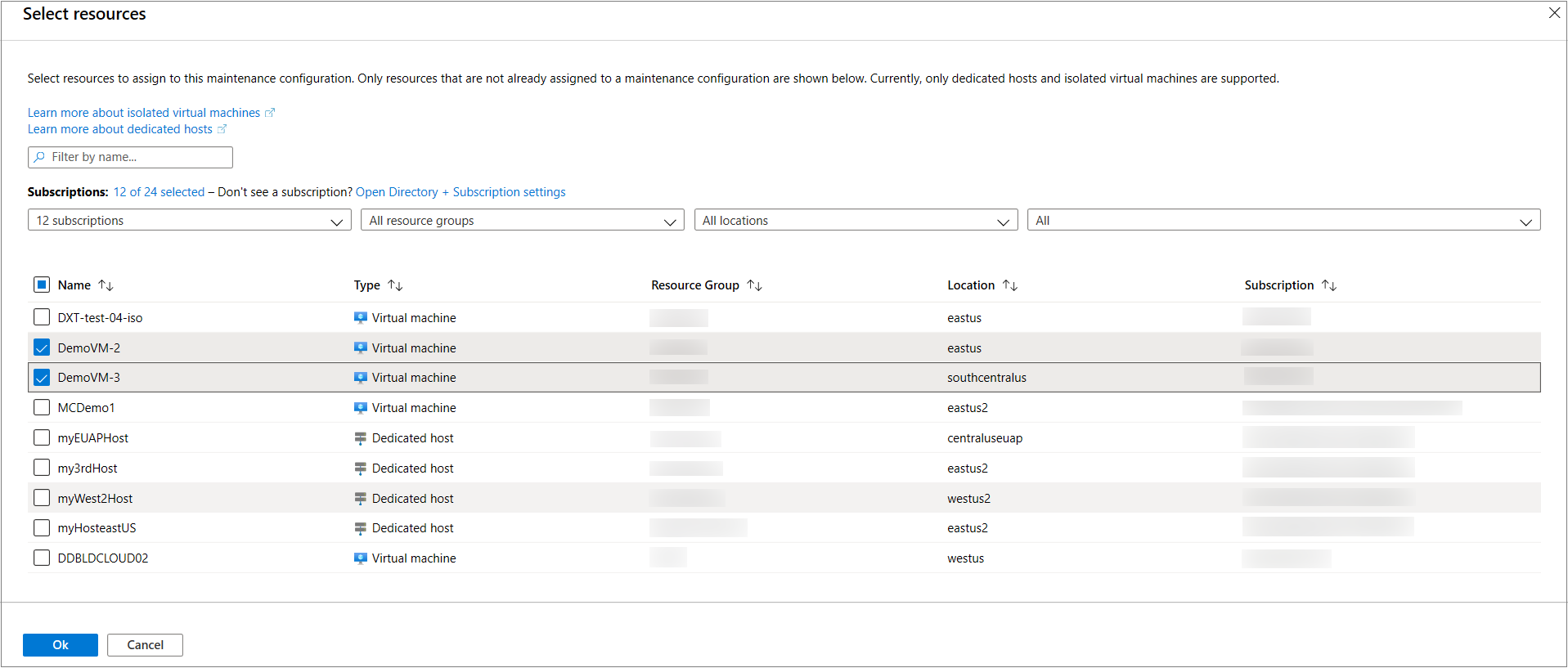
檢查組態和狀態
您可以移至 [維護設定機器],確認已正確套用設定,或檢查哪些機器已指派給維護>設定。
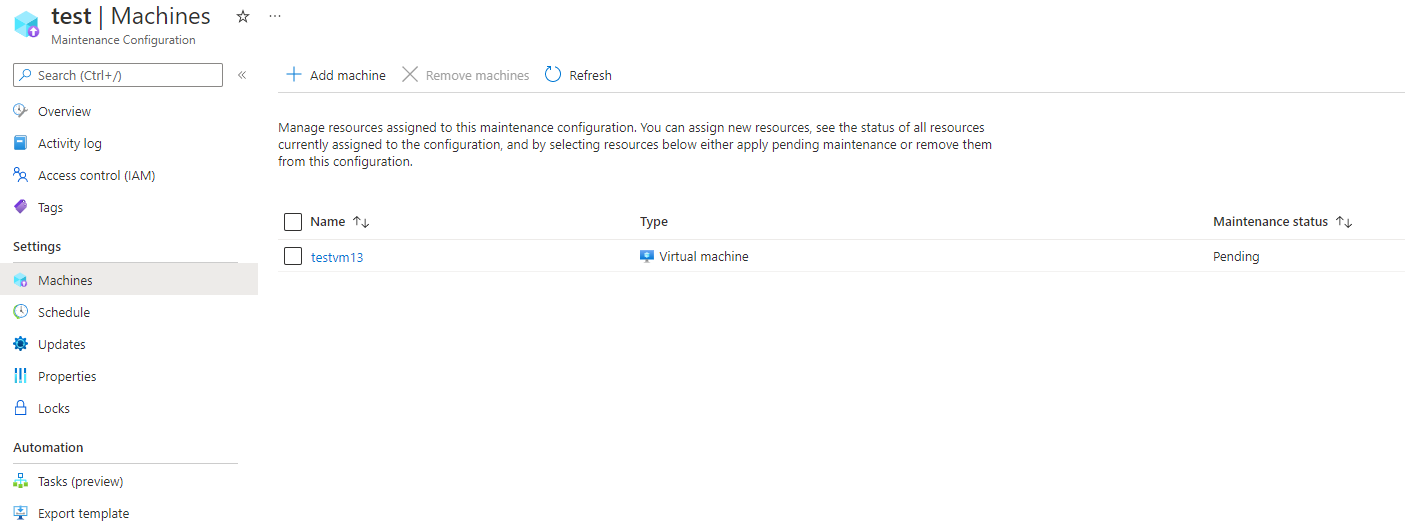
[維護狀態] 資料行會顯示維護組態是否有任何更新擱置中。
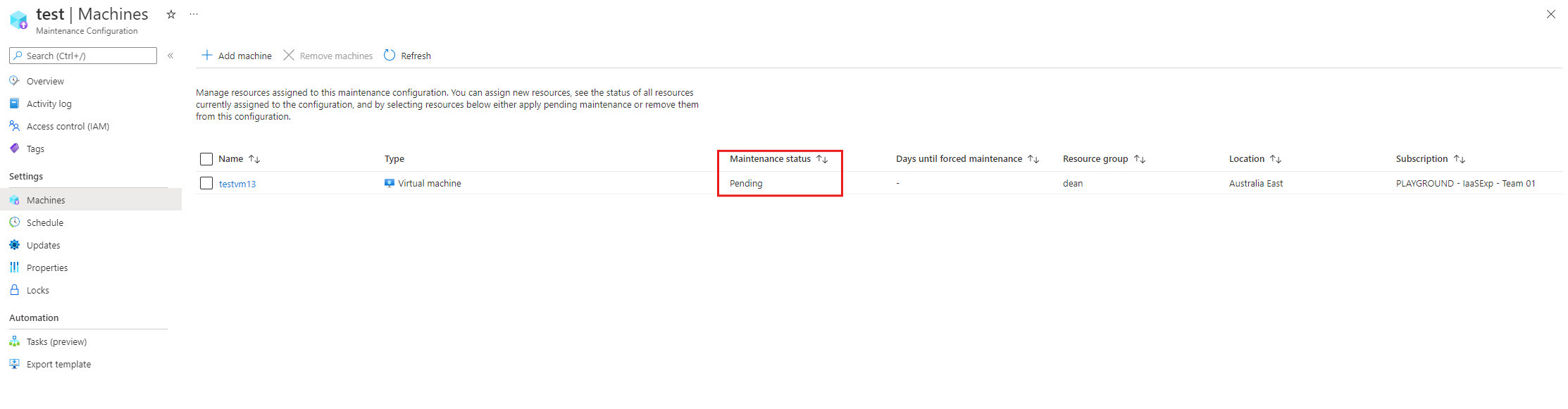
刪除維護設定
若要刪除維護設定,請開啟組態詳細數據,然後選取 [ 刪除]。
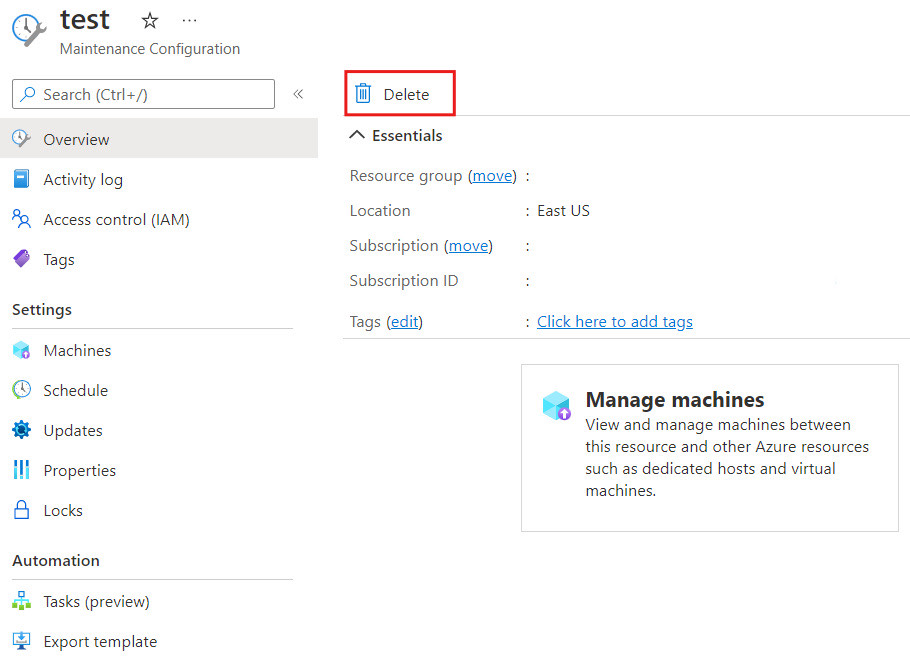
下一步
若要深入瞭解,請參閱 Azure 中虛擬機的維護。
意見反映
即將推出:我們會在 2024 年淘汰 GitHub 問題,並以全新的意見反應系統取代並作為內容意見反應的渠道。 如需更多資訊,請參閱:https://aka.ms/ContentUserFeedback。
提交及檢視以下的意見反映: